Bei so vielen großartigen Anwendungen und Spielen für Android wäre es nicht erstaunlich, wenn Sie all diese Apps und Spiele auf Ihren Computer herunterladen und sofort spielen könnten? Viele grafikintensive Spiele erfordern außerdem ein wirklich hochwertiges Smartphone für ein gutes Spielerlebnis. Wenn Sie also jemand sind, der nicht in ein neues Telefon investieren möchte, sondern auch all diese erstaunlichen Android-Spiele spielen möchte, tun Sie genau das mit dieser Software namens Bluestacks.
Bluestacks Grundsätzlich können Sie jede Android-Anwendung oder jedes Android-Spiel herunterladen und direkt auf Ihrem Computer ausführen. Ein weiterer zusätzlicher Vorteil der Ausführung eines Android-Spiels auf Ihrem Computer ist die Bildschirmgröße. Ein größerer Bildschirm macht das Spielerlebnis nur noch viel besser. Außerdem müssen Sie bei Bluestacks kein Konto erstellen oder etwas bezahlen. Sie können einfach auf die Website gehen und die Software sofort kostenlos herunterladen.
Schritte zum Herunterladen und Ausführen von Bluestacks unter Windows 7
Um Bluestacks zu installieren, klicken Sie auf diesen Link http://www.bluestacks.com/
Nachdem Sie die Datei nun heruntergeladen haben, klicken Sie auf die Datei, um sie herunterzuladen installieren es.
Wenn Sie auf die Datei klicken, öffnet sich ein neues Fenster auf Ihrem Bildschirm, das Sie durch den Einrichtungsvorgang führt.
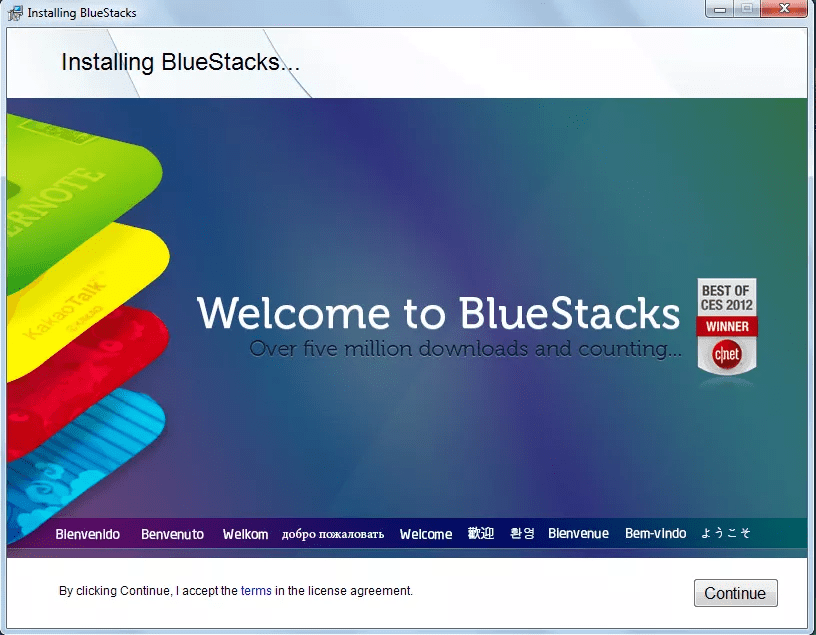
Akzeptieren Sie die Allgemeinen Geschäftsbedingungen und klicken Sie auf Fortfahren.
Wenn nun alle Kontrollkästchen aktiviert sind, klicken Sie auf Installieren.
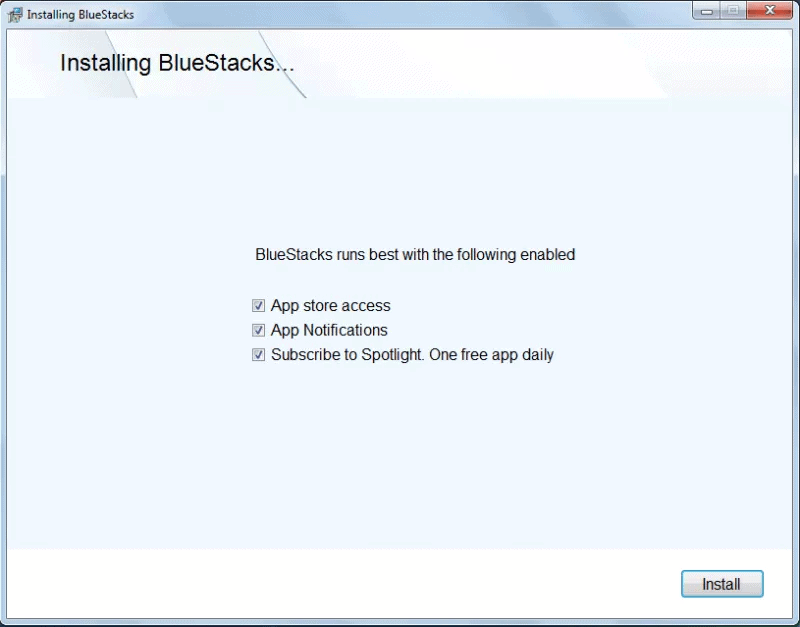
Der Installationsvorgang dauert einige Minuten. Sobald Sie fertig sind, öffnen Sie die Bluestack-Anwendung. Sie sehen eine Liste der zum Herunterladen verfügbaren Android-Apps.
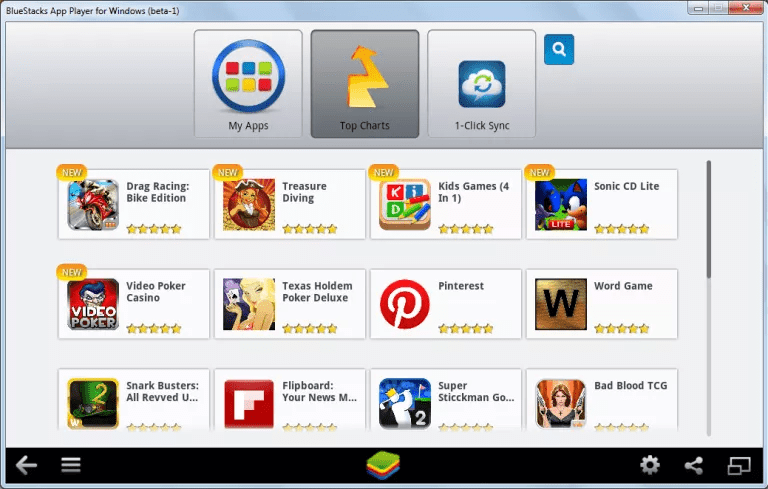
Wenn Sie jedoch auf eine App klicken, werden Sie in einem Popup aufgefordert, den App Store zu aktivieren.
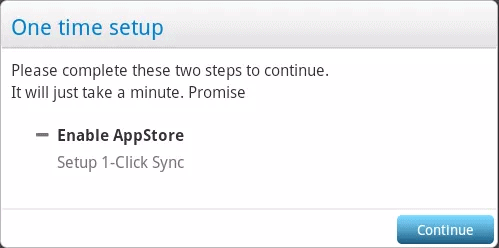
Klicken Sie auf Weiter.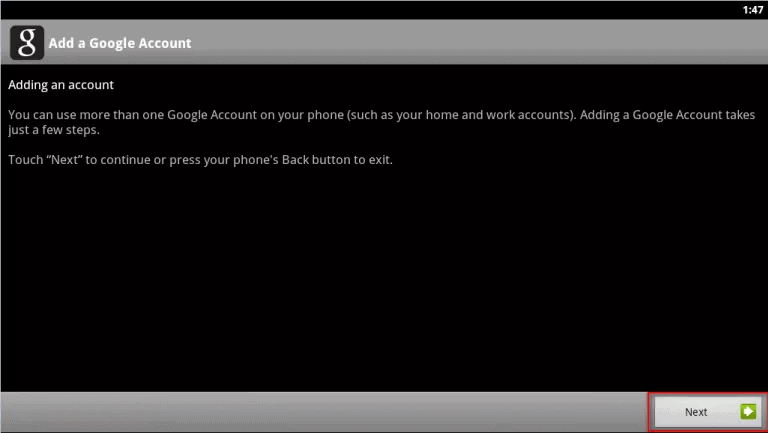
Weiter Anmeldenin Ihr Google Mail-Konto, wenn Sie bereits eines haben oder dies auch können Erstellen ein neuer.
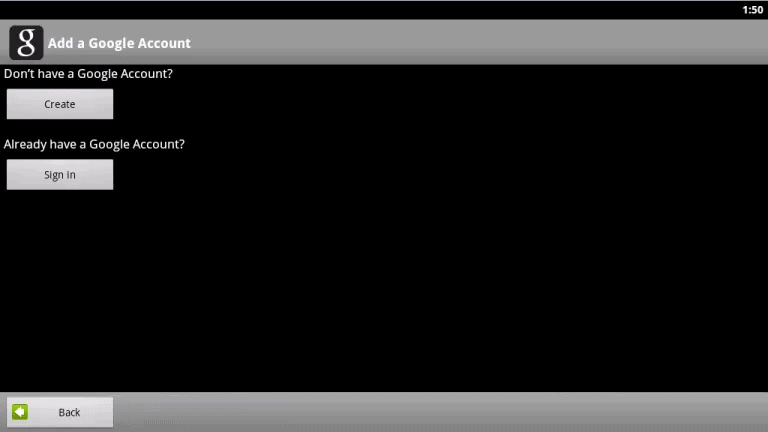
Nachdem Sie sich angemeldet haben, klicken Sie auf Beenden Sie das Setup.
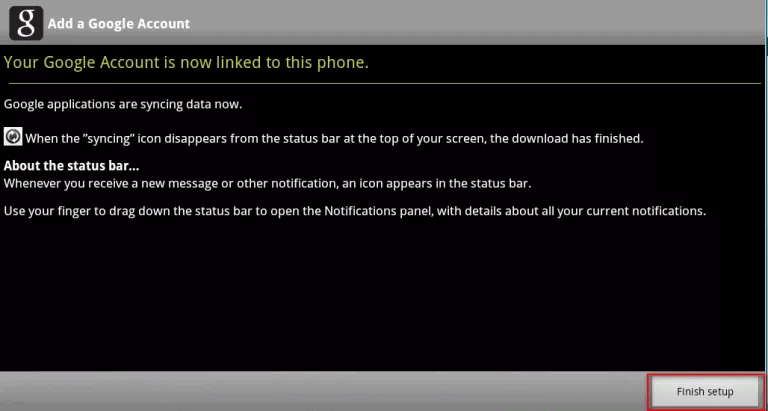
Zuletzt müssen Sie Synchronisierung Ihr Google Mail-Konto bei Bluestack.
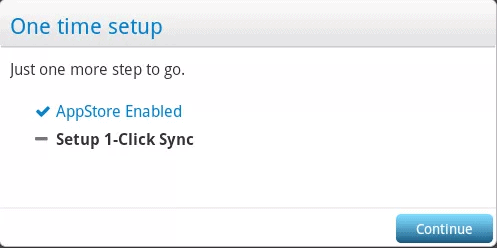
Klicken Sie einfach auf Fortfahren und Sie können Ihre erste Anwendung auf Bluestack installieren. Um eine Anwendung auszuführen, suchen Sie sie im Play Store und installieren Es. Die unten aufgeführten Videos zeigen Ihnen den tatsächlichen Vorgang.
https://www.youtube.com/watch?v=t1etCDpnJ1A
Überprüfen Sie auch
Schritte zum Anschließen Ihres Android-Geräts an die ADB USB-Treiberschnittstelle
So stellen Sie gelöschte Facebook-Nachrichten wieder her
So durchsuchen Sie alles von Airplay nach Android - Best Airplay Apps
Möglichkeiten zum Herunterladen von Videos von Facebook
Wie lade ich Musik auf Google hoch?
So schließen Sie Apps in iPhone X.
Ich hoffe, der obige Prozess hat den Prozess des Herunterladens und Ausführens von Bluestacks unter Windows 7 sehr gut erklärt.
